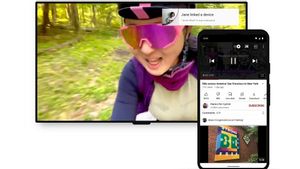YOGYAKARTA – Seiring berjalannya rencana pemerintah untuk mengganti TV analog ke TV digital, semakin kencang pula penjualan produk tersebut. Apalagi, produk TV digital memiliki lebih banyak keunggulan ketimbang analog. Salah satunya yakni bisa dijadikan sebagai layar komputer atau laptop.
Memang, dalam hal harga, produk TV digital cenderung lebih tinggi. Tapi sekali lagi, kelengkapan fitur dan teknologi membuat jenis televisi baru ini laris manis di pasaran.
Nah, kali ini, tim VOI sudah menyiapkan artikel tutorial yang tentunya pas buat kebutuhan karyawan yang sedang Work From Home (WFH). Dengan menjalankan cara menyambungkan laptop ke TV berikut ini, Anda bisa mendapat gambar yang lebih lebar. Sehingga, mengerjakan sesuatu pun lebih nyaman.
Cara Menjadikan TV Sebagai Monitor
Kenyamanan adalah salah satu hal yang penting untuk diwujudkan selama Work From Home. Pasalnya, bisa memengaruhi tingkat stress serta produktivitas seseorang.
Maka, bagi Anda yang memiliki layar televisi di rumah, tak perlu segan untuk mengubahnya jadi layar laptop. Setidaknya, Anda bisa melihat pekerjaan atau data dengan ukuran yang lebih lebar.
Namun, wajib dicatat, tak semua jenis tv bisa digunakan sebagai layar ekstensi laptop Anda. Hanya jenis TV yang memiliki port HDMI atau VGA saja. Atau, smart TV yang sudah dibekali teknologi Bluetooth dan bisa tersambung dengan Wi-Fi.
Lebih lengkap, berikut ini cara menyambungkan laptop ke TV yang bisa Anda lakukan sendiri. Langsung coba saja, ya.
Menghubungkan Laptop ke TV dengan Kabel HDMI atau VGA
Inilah cara paling gampang untuk menjadikan TV sebagai monitor laptop. Tinggal gunakan kabel HDMI atau VGA saja. Untuk itu, sebelumnya Anda perlu memastikan bahwa TV yang ada di rumah memiliki port untuk dihubungkan dengan kabel ini.
Biasanya, hampir semua jenis televisi model baru sudah memiliki port HDMI mikro atau mini HDMI. Dan untuk menghubungkannya, Anda bisa mengikuti langkah-langkah berikut:
- Colokkan salah satu ujug kabel HDMI atau VGA pada laptop Anda
- Kemudian, colokkan ujung yang lain pada port yang tersedia pada televisi
- Selanjutnya, nyalakan kedua perangkat
- Gunakan remot TV untuk mengatur Mode. Pilih input HDMI agar konten yang ada di laptop bisa ditampilkan lewat layar TV
- Pada laptop, tekan tombol Windows + P secara bersamaan. Lalu klik menu Duplicate
Jika sudah, maka konten yang muncul pada laptop pun juga akan tampil pada layar TV. Cukup mudah, bukan?
BACA JUGA:
Cara Memyambungkan Laptop ke TV Pakai USB-C
Jika laptop yang Anda gunakan memiliki port USB-C, maka Anda bisa memanfaatkannya sebagai saluran penghubung antara laptop ke PC. Bahkan, ada beberapa opsi yang bisa Anda lakukan.
Antara lain, menghubungkan laptop dan TV secara langsung menggunakan USB-C. Atau, Anda juga bisa menyambungkannya via adaptor USB-C ke HDMI. Sedangkan langkahnya, ikuti uraian berikut ini:
- Sambungkan kedua perangkat menggunakan USB-C secara langsung atau melalui adaptor USB-C ke HDMI
- Nyalakan kedua perangkat
- Gunakan kamera untuk mengatur mode input. Pilih Mode Input berdasarkan kabel yang Anda gunakan
Itulah beberapa cara menyambungkan laptop ke TV yang bisa Anda ikuti. Semoga tutorial di atas bisa membantu Anda untuk meningkatkan kenyamanan bekerja selama Work From Home, ya.